很多小伙伴打印文档的时候,文档发送到打印机后,打印机没有动静,查看到打印机还是亮着灯,但打印机竟然一些反应都没有,电脑上也没有像以前一个文档发送成功或开始打印等等一些类似的提示了。打印机如何取消打印任务,该怎么解决呢?下面一起来看看吧。

1、这里以win10系统为例(win7系统差别不大),首先用B电脑在运行中输入cmd按回车键打开命令行窗口,输入ping A电脑内网ip地址,例如:ping 192.168.0.122,确保两台电脑是在同一局域网。
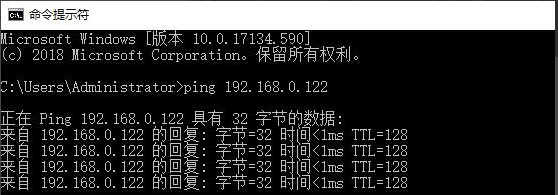
2、A电脑打开【控制面板】【所有控制面板项】【网络和共享中心】【更改高级共享设置】,在"专用"和"来宾或公用"中都勾选【启用网络发现】和【启用文件和打印机共享】。
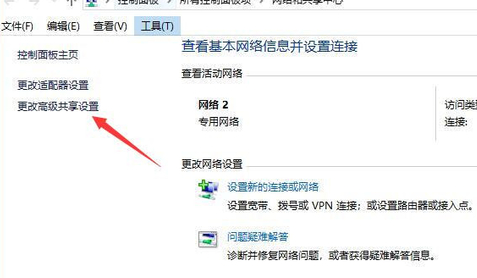
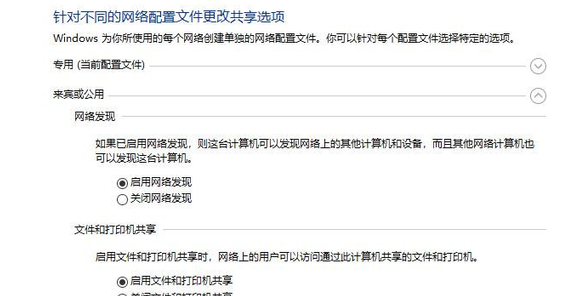
3、A电脑打开【打印机和扫描仪】,找到指定的打印机,点【管理】【打印机属性】【共享】,勾选【共享这台打印机】,最后点【确定】。
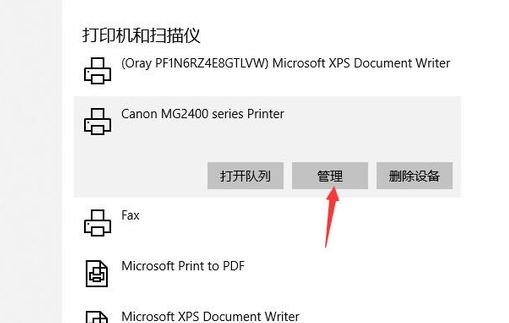
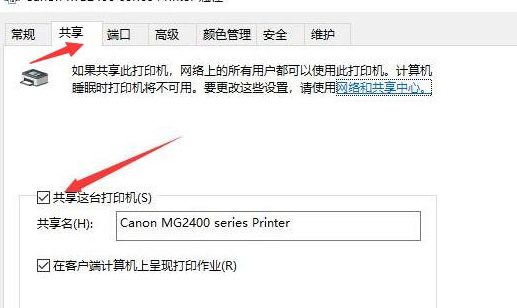
4、B电脑连接打印机有2种方法。
方法1:在B电脑的运行中输入 \\A电脑内网ip,例:\\192.168.0.122 ,然后点【确定】。右击打印机,点【连接】。
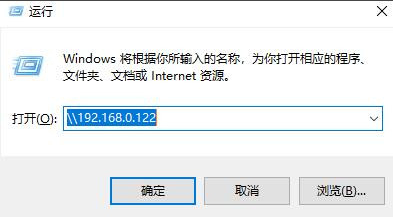
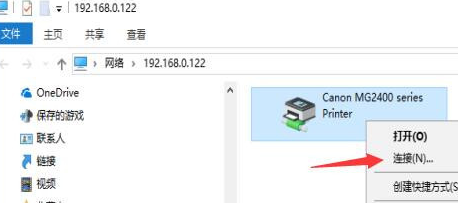
5、方法2:B电脑打开【打印机和扫描仪】。
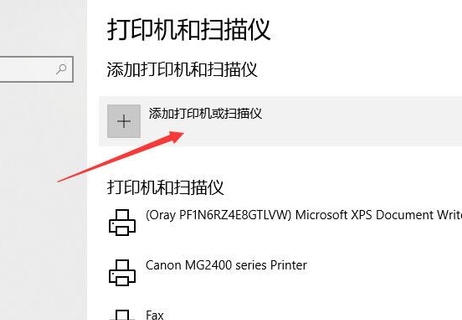
6、【添加打印机或扫描仪】【我需要的打印机不在列表中】
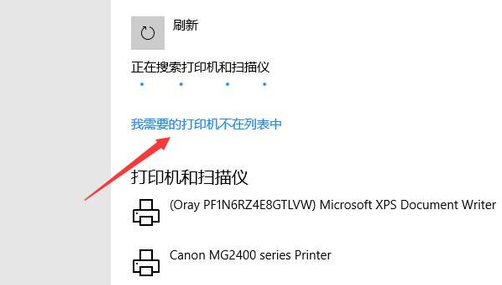
7、【按名称选择共享打印机】
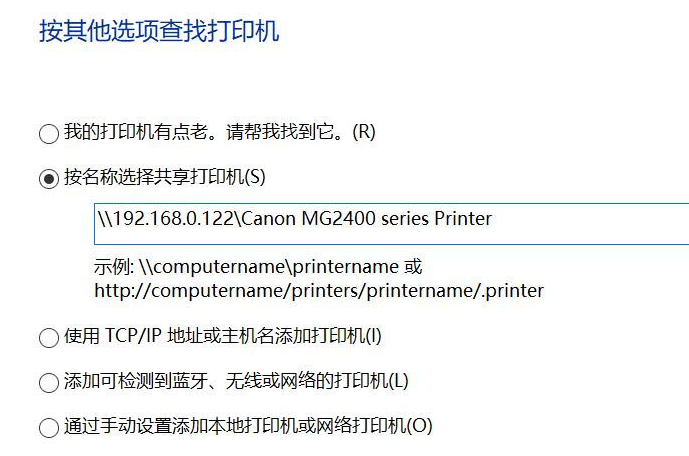
8、输入\\A电脑内网ip\打印机名称,例如:\\192.168.0.122\Canon MG2400 series Printer,然后点【下一步】就添加成功了。如果提示输入账号密码,可以输入账号guest,密码不用输入(A电脑要打开guest用户)。
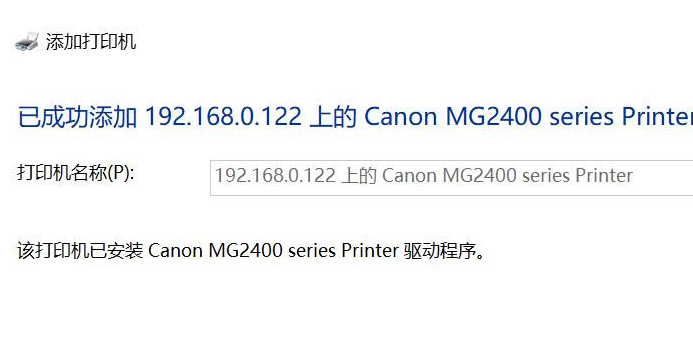
共享打印机找不到网络路径
打印机脱机了如何恢复
以上就是电脑技术网 Tagxp.com为您带来的局域网搜索不到打印机的解决方法,希望可以解决掉您的困惑。想了解更多的问题请收藏电脑技术网 Tagxp.com哟。欢迎您的查看.
 锚点降临新手体力分配攻略
锚点降临新手体力分配攻略
......
 音频接口问题排查:如何解决音频不输出
音频接口问题排查:如何解决音频不输出
音频接口问题排查:如何解决音频不输出的问题音频不输出的问......
 路由器固件升级指南:怎样才能确保稳定
路由器固件升级指南:怎样才能确保稳定
路由器固件的稳定升级是网络技术爱好者和普通用户都应重视的......
 Intel封禁UEFI兼容模式:2020年Win7将无法启
Intel封禁UEFI兼容模式:2020年Win7将无法启
最新消息,英特尔将在2020年Intel封禁UEFI兼容模式,终止0、1、......
 无线网络故障排查指南:WiFi连接不上的原
无线网络故障排查指南:WiFi连接不上的原
无线网络的普及带来了无数的便利,但与此连接故障也时常困扰......

Windows 7系统提供了三种电源模式,在不同的模式下工作,电脑硬件的工作频率就会改变,从而影响耗电量。 1. 平衡模式功耗依使用情况而定,散热量稍高 在平衡模式的默认设置下,显...
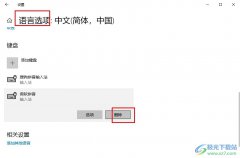
很多小伙伴之所以会选择使用Win10系统,就是因为Win10系统中的功能十分的丰富,并且操作简单。在Win10系统中我们可以根据自己的使用习惯对电脑进行各种个性化设置。有的小伙伴想要将不常用...
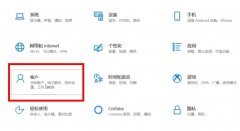
win10登录的时候用pin码也能登陆,但是很多用户总是容易忘记也不知道该怎么去关闭,今天就为你们带来了win10pin码关闭方法,有需要的小伙伴就快来学习一下吧。...

win10系统是最新系统,用户使用的时候可能会出现很多的小问题,比如在切换用户时会变得比较卡,今天就和大家一起来看一下win10系统是怎么解决切换用户卡的问题。...

我们在使用win10系统的时候,发现有些小伙伴的桌面图标是任意摆放的,而我们的电脑是整齐排成一列的。如果想要实现随意摆放图标,我们可以用鼠标右击桌面,在弹出的选项中进行相关的选...

win10系统是一款被大众广泛选择的优秀系统!各种各样的个性设置使得每一个用户都可以按照自己的喜好来打造最个性的win10系统,但是在设置各种不同功能的时候可能会出现一些小问题,最近...
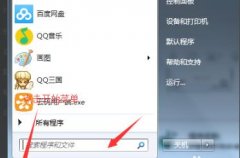
很多在电脑上玩荒野行动的小伙伴在清理电脑的时候都不知道该怎么将它卸载掉,没关系,今天就为你们带来了荒野行动的详细卸载方法,一起来学习一下吧。...
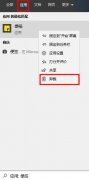
用户不想要win10自带的便签软件,怎么卸载win10便签呢,一般打开win10中的应用和功能便可以卸载便签了,那么接下来我们一起看看win10便签卸载教程吧。...
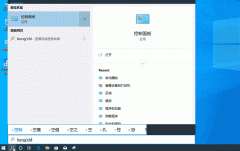
win10插入SD卡、U盘、手机自动打开文件是因为用户在首次插入外部储存设备的时候,智能记录了操作。才会出现这种情况,下面来一起看看详细的解决方法吧。...

新一代的Windows 8操作系统采用了包含动态磁贴的开始屏幕,同时去除了Windows传统桌面的开始按钮,刚接触Win8的朋友很难一下子明白该如何关机。估计现在很多朋友都已经掌握了Win8关机...

我们不得不删除一些已经看过的电影,但是通常由于文件过大,系统会提示该文件太大,喜欢经常下载高清720p或者1080p电影的网友们经常会遇到这样一个问题,由于硬盘空间不足,我们不得不删...

我们在使用win10系统的时候,有些情况下需要安装一些自己需要的软件,但是不知道应该在windows10上安装什么版本的比较合适。对于win10应该装哪个版本的anaconda这个问题,小编觉得win10作为目前...

在使用电脑的时候,我们有时候可以使用到很多的快捷键让电脑的使用变得更加简单,就比如电脑的多分屏功能,能够让电脑使用变得更加方便,但是很多的用户们都不知道怎么去使用,快来看...

我们在使用安装win10操作系统电脑的时候,在某些使用的过程中可能就会出现win10电脑忽然蓝屏并且显示错误代码stop 0x000007b的情况。那么对于这个问题小编觉得可能是因为系统的设置出现了问题...

微软再次挑逗适用于Windows11的Disney+应用 迪士尼Plus已迅速成为Netflix唯一真正的挑战者,它提供了与Netflix平台缺少的大片完全相反的价值主张。 然而,在Windows...